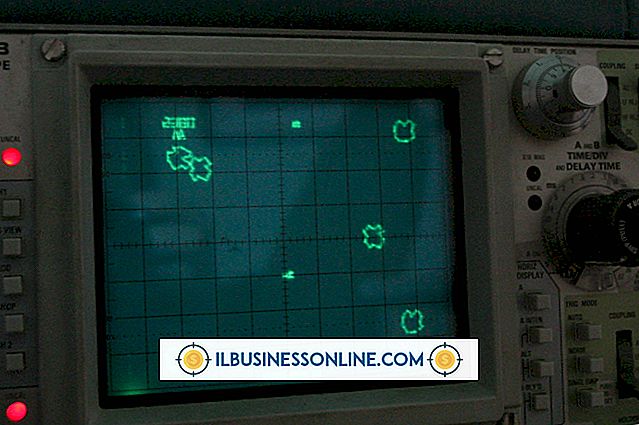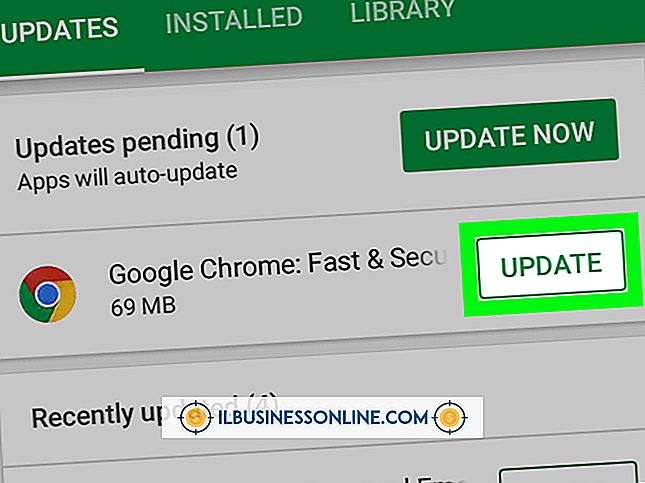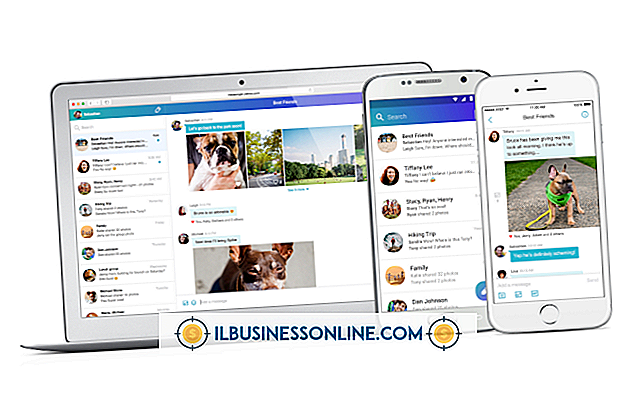Slik eksporterer du Excel-data til prosjekt

Microsoft Project er et program som lar deg styre hele livssyklusen til et prosjekt. Du kan bruke den til å administrere prosjektoppgaver, opprette og administrere milepæler, bestemme kritiske baner, overvåke kostnader, administrere ressurser og veilede ledelsesrapporteringen. Du kan også importere data fra kompatible applikasjoner, for eksempel Microsoft Excel. Mange finner Excel-regnearkprogramvaren praktisk for lagring og manipulering av data; Du kan importere prosjektdata fra flere kilder til Project from Excel. Formatene til de to programmene er forskjellige, så du må kartlegge Excel-dataene til de tilsvarende prosjektfeltene for å få de beste resultatene.
1.
Start Microsoft Project-programmet ved å klikke på "Microsoft Project" fra Start-menyen på Windows-skrivebordet.
2.
Finn Excel-filen du ønsker å importere ved å klikke på "File" -fanen, deretter klikke "Browse" og velg Excel-filtype fra boksen Filer av type.
3.
Velg Excel-filen med dataene som skal importeres til Project, og klikk på "Åpne".
4.
Følg instruksjonene i Importveiviseren for å kartlegge Excel-dataene dine til de riktige prosjektfeltene. Klikk på "Neste" knappen for å gå videre gjennom veiviseren. Veiviseren gjør forutsetninger om hvilken type data som skal tilordnes, og oppretter automatiske mappings på den grunnlag. Du kan endre eller slette disse mappingene på siden "Oppgavekart, Resurskartlegging eller Oppdragsmøter" i veiviseren.
5.
Endre mapper eller navn på destinasjonsfeltene ved å klikke på feltene i "Til" -kolonnen. Klikk på et nytt felt og trykk på "Enter" -tasten for å endre en kartlegging. Klikk på et eksisterende felt og skriv et nytt navn for å endre et feltnavn.
6.
Slett eller sett inn rader ved hjelp av kolonnen Fra. Klikk på et eksisterende felt og klikk "Slett rad" for å slette en rad. Klikk på et eksisterende felt og klikk på "Sett inn rad" for å sette inn en rad over den.
7.
Klikk på "Legg til alt" for å legge til alle importerte oppdrag i prosjektfeltene. Bruk "Fjern alt" for å fjerne alle mappings, om nødvendig.
8.
Omorganiser de mappede feltene ved å klikke på et felt i "Til" -kolonnen og klikk på "Flytt" -knappene for å flytte feltet opp eller ned i importkartet.
9.
Klikk på "Fullfør" for å fullføre importkartet og utføre dataimporten.